Пропал режим модема на iPhone
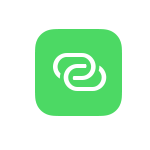 После обновлений iOS (9, 10, возможно, будет случаться и в дальнейшем) многие пользователи сталкиваются с тем, что в настройках iPhone пропал режим модема, и его не удается обнаружить ни в одном из двух мест, где должна включаться данная опция (подобная проблема у некоторых была и при обновлении до iOS 9). В этой короткой инструкции подробно о том, как вернуть режим модема в настройках iPhone.
После обновлений iOS (9, 10, возможно, будет случаться и в дальнейшем) многие пользователи сталкиваются с тем, что в настройках iPhone пропал режим модема, и его не удается обнаружить ни в одном из двух мест, где должна включаться данная опция (подобная проблема у некоторых была и при обновлении до iOS 9). В этой короткой инструкции подробно о том, как вернуть режим модема в настройках iPhone.
Примечание: режим модема — функция, позволяющая использовать ваш iPhone или iPad (такое есть и на Android), подключенный к интернету по мобильной сети 3G или LTE в качестве модема для доступа в Интернет с ноутбука, компьютера или другого устройства: по Wi-Fi (т.е. использовать телефон как роутер), USB или Bluetooth. Подробнее: Как включить режим модема на iPhone.
Почему нет режима модема в настройках iPhone
Причина, по которой после обновления iOS на iPhone пропадает режим модема — сброс параметров доступа к Интернету по мобильной сети (APN). При этом, учитывая, что большинство сотовых операторов поддерживают доступ без настроек, Интернет работает, однако пунктов для включения и настройки режима модема не появляется.
Соответственно, для того, чтобы вернуть возможность включения работы iPhone в режиме модема, требуется прописать параметры APN своего оператора связи.
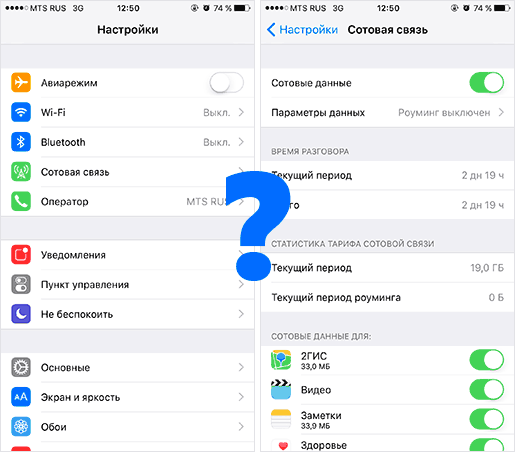
Для этого достаточно выполнить следующие простые шаги.
- Зайдите в настройки — Сотовая связь — Параметры данных — Сотовая сеть передачи данных.
- В разделе «Режим модема» внизу страницы пропишите данные APN вашего оператора связи (см. далее информацию по APN для МТС, Билайн, Мегафон, Теле2 и Yota).

- Выйдите с указанной страницы параметров и, если у вас был включен мобильный интернет («Сотовые данные» в настройках iPhone), отключите его и заново подключитесь.
- Опция «Режим модема» появится на главной странице настроек, а также в подразделе «Сотовая связь» (иногда с некоторой паузой после подключения к мобильной сети).

Готово, можно пользоваться iPhone как Wi-Fi роутером или 3G/4G модемом (инструкция по настройкам приведена в начале статьи).
Данные APN для основных операторов сотовой связи
Для ввода APN в настройках режима модема на iPhone вы можете использовать следующие данные операторов (кстати, обычно имя пользователя и пароль можно не вводить — работает и без них).
МТС
- APN: internet.mts.ru
- Имя пользователя: mts
- Пароль: mts
Билайн
- APN: internet.beeline.ru
- Имя пользователя: beeline
- Пароль: beeline
Мегафон
- APN: internet
- Имя пользователя: gdata
- Пароль: gdata
Tele2
- APN: internet.tele2.ru
- Имя пользователя и пароль — оставить пустыми
Yota
- APN: internet.yota
- Имя пользователя и пароль — оставить пустыми
Если ваш оператор сотовой связи не представлен в списке, вы легко можете найти данные APN и для него на официальном сайте или просто в Интернете. Ну а если что-то не работает так, как ожидается — задавайте вопрос в комментариях, постараюсь ответить.
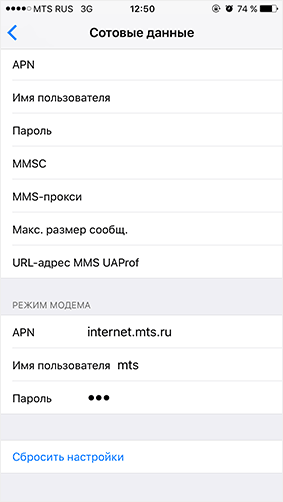
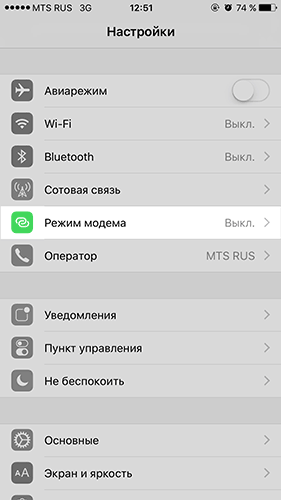
Виталий
Спасибо, всё получилось. Теперь буду знать.
Ответить
Мария
Спасибо, статья очень помогла!
Ответить
Роман
Спасибо, помогло. Всё нормально стало.
Ответить
Андрей
Здравствуйте! После того как проделал выше озвученную процедуру, во вкладке «сотовая связь» появился раздел «Настройка Режима модема», при нажатие на него пишет: «чтобы включить режим модема для этой учетной записи, обратитесь в Carrier»
Ответить
Dmitry
Это говорит о том, что режим модема заблокирован со стороны оператора связи. Попробуйте позвонить в их поддержку.
Ответить
Раул
Сделал вышесказанное и все получилось. Спасибо автору за статью?
Ответить
Роберт
Спасибо! Очень полезная информация
Ответить
Милана
У меня на ipad нету настройки APN режима модема, есть только настройки APN сотовых данных. что делать?
Ответить
Dmitry
К сожалению, не могу у себя проверить (iPad без 3G только, а на iPhone всё есть).
Из моих вариантов — либо у оператора режим модема заблокирован и потому пункт не отображается… либо не знаю.
Ответить
Виктор
Спасибо, статья помогла! Все работает!
Ответить
Наталья
Добрый день! Большое спасибо, помогли найти пропавший модем)
Ответить
Андрей
Замечательная статья все четко и по уму. Работает как ЧАСЫ (АК-47). Побольше таких авторов в онлайне (лучше в правительстве)
Ответить
Светлана
Все сделала! Ничего не получается! Так и продолжает писать «ПОИСК СЕТИ»…. Что делать? Телефону 1 год и уже придется в ремонт??
Ответить
Dmitry
А что именно с ним? Режим модема пропал как в статье или что-то иное?
Ответить
Виктор
Начитался всякой всячины, ничего не стал даже пробовать. Ваш совет подошел сразу! Все просто и понятно! Спасибо!
Ответить
Сауле
Спасибо большое, с первого раза все получилось!
Ответить
Ирина
Здравствуйте. Информации уже 5й год, есть какие то изменения ? APN если не ошибаюсь уже другие у сотовых операторов…
Ответить
Dmitry
Здравствуйте. Если честно — не знаю)) С тех пор с проблемой и не сталкивался даже и никто не обращался с вопросами. Так или иначе если есть предположение что в APN дело, их можно нагуглить на сайте оператора связи.
Ответить
Сергей
У меня на новом iPhone 14 Pro Max не отображался режим модема почему-то. И Ваш совет очень выручил, спасибо вам! И у мегафона APN тот же остался:)
Ответить
аяжан
режим модема нашлось, но через USB
как можно предоставить доступ обычно как у самсунгах?
Ответить
Dmitry
Должен быть и Wi-Fi и Bluetooth по умолчанию (при условии, что Wi-Fi и Bluetooth не отключены)
Ответить
Евгения
Все получилось я уж думала с телефоном что то не так. Спасибо вам большое
Ответить
Denis
Обновился на телефоне на iOS 16.1.2, пропал режим модема и пишет обратиться к оператору сотовой связи. Оператор теле2
Ответить
Андрей
Спасибо!
Не было функции в положенном месте в настройках. Сделал все по инструкции и по инструкции- ввел данные и все появилось)
Ответить
Анастасия
Спасибо!! Инструкция рабочая :) режим модема появился
Ответить
Александр
Спасибо! Инструкция рабочая! Режим модема появился:-)!
Ответить
Ольга
Спасибо громадное, все получилось
Ответить
Оксана
Сначала всё получилось, но вставила вторую сим карту и режим модема не то чтобы исчез совсем, он есть в сотовой связи, но пишет, что включить режим модема в этой учетной записи можно обратившись в Саrrier
Ответить